目次
このチュートリアルでは、ランダムな生成方法を説明します。 10 桁の数字をエクセルで入力する。 マイクロソフトエクセル また、特定のデータセットがない場合、サンプルデータセットを作成する必要があります。 サンプルデータセットを作成する際に、乱数を生成する必要がある場合があります。 一般的に、乱数を生成するのは数回程度で、頻繁に使用するような類の機能ではありません。
練習用ワークブックをダウンロードする
練習用ワークブックはこちらからダウンロードできます。
ランダムな10桁の数字を生成する.xlsmExcelで10桁の乱数を生成する6つのメソッド
全編を通して、ランダム生成のための6つの方法を説明します。 10 桁の数字を使って、さまざまな機能、ツール、そして ブイビーエー のコードになります。
1.ROUND関数とRAND関数を組み合わせて、10桁の乱数を生成する。
まず、何よりも ROUND関数 と RAND関数 を生成して、ランダムな 10 の桁数です。
で マイクロソフトエクセル は、その ランド 関数は 0 から 1 の間の乱数。
があります。 ラウンド での機能 エクセル は、指定された桁数に丸められた数値を出力します。
の名前です。 5 の電話番号をランダムに生成します。 と 桁の数字になります。
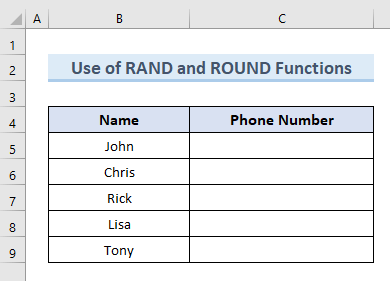
このアクションを実行するための手順を見てみましょう。
STEPS
- まず、セルを選択します。 C5 .
- 次に、そのセルに次の数式を入力します。
=ROUND(RAND()*9999999999+1,0) - プレス 入力 .
- つまり、上記のアクションはランダムな 10 セル数字 C5 .
- をドラッグします。 フィルハンドル セルツール C5 セルまで C9 .
- 最終的に、以下の画像のような結果が得られます。
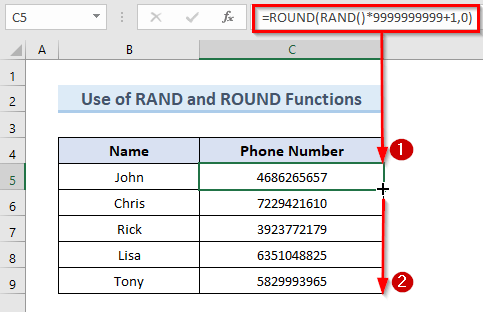
🔎 フォーミュラの仕組みは?
- rand()*999999999+1。 で生成した乱数を乗算する部分です。 9999999999 を追加し 1 を追加しました。
- ROUND(RAND()*9999999999+1,0): この部分は、その結果を丸めたものです。 ランド 関数を使用します。
続きを読む 乱数を生成するExcelの計算式(5例)
2.RANDBETWEEN関数を使ってExcelで10桁のランダムな数字を作成する
2つ目の方法では RANDBETWEEN関数 を使用して、ランダムに生成します。 10 桁の数字をエクセルで入力します。
があります。 ランドビュートゥエン は,指定された2つの数値の間の整数を返します。
この方法を説明するために、前回のデータセットに続けて説明します。
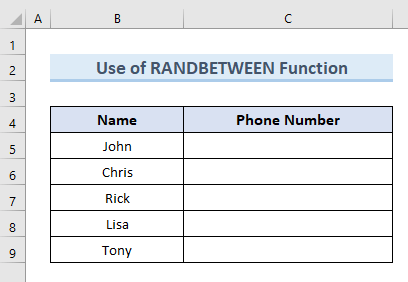
このメソッドを実行する手順を見てみましょう。
STEPS
- まず、セルを選択します。 C5 を入力し、そのセルに次の数式を挿入します。
=RANDBETWEEN(1000000000,9999999999) - ヒット 入力 .
- その結果、ランダムな 10 セル数字 C5 .
- 2つ目は、ドラッグ フィルハンドル セルツール C5 をデータセットの末尾に追加する。
- 最後に、次の画像で結果を確認することができます。
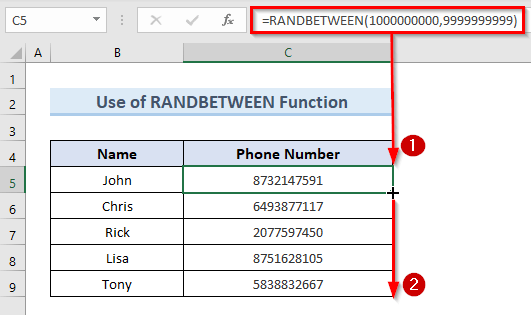
続きを読む エクセルVBAで乱数を生成する方法(4例)
3.異なるセルに入力した桁数に応じて10桁のランダムな数字を生成する
3つ目の方法では、ランダムに生成される 10 桁の数字を独自の方法で入力することができます。 10 細胞内 C5 細胞 D5 がランダムに表示されます。 10 の数字が含まれています。
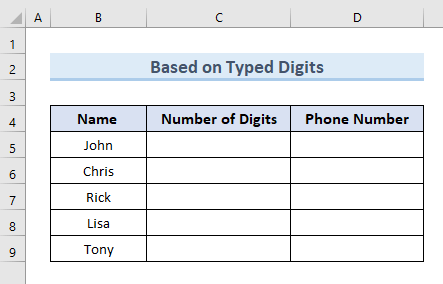
この方法は、以下の手順で行います。
STEPS
- まず、セル()に次の数式を挿入します。 D5:D9 ):
=LEFT(RANDBETWEEN(1,9)&RANDBETWEEN(0,999999999999999)&RANDBETWEEN(0,999999999999999), C5) 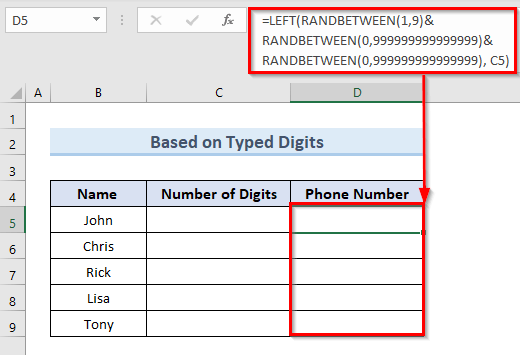
- さらに、値を入力します。 10 細胞内 C5 .
- タップ 入力 .
- さらに、ランダムな 10 セル数字 D5 .
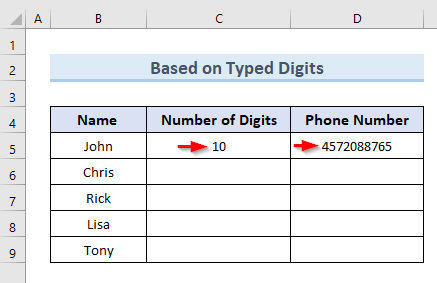
- 最後に、値を入力します。 10 をセルに入れる。 C6:C9 ) が得られる。 その結果、ランダムな 10 セル内の数字( D6:D9 ).
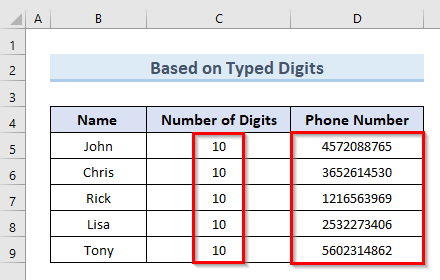
🔎 フォーミュラの仕組みは?
- RANDBETWEEN(0,999999999999999): この部分は、ランダムな 10 桁の数字です。
- LEFT(RANDBETWEEN(1,9)&RANDBETWEEN(0,999999999999999)&RANDBETWEEN(0,999999999999999), C5): セル内の固定桁の乱数を返します。 D5 セルで入力すること C5 .
続きを読む Excelで4桁の乱数ジェネレータ(8例)
類似の読み物
- Excelで請求書番号を自動生成する(4つの簡単なステップ付き)
- Excelで繰り返しのない乱数発生器(9つの方法)
- Excelでリストから乱数を生成する(4つの方法)
- Excelの範囲指定による乱数発生機能 (8例)
- Excelで2つの数値の間の乱数を生成する(4つの方法)
4.RANDARRAY関数で10桁の乱数を生成する。
データセット中の特定地域の乱数を生成する別の方法として RANDARRAY関数 . ランダレイ 関数は Microsoft Excel 365 & マイクロソフト エクセル 2021 のバージョンがあります。
があります。 ランダレイ の範囲の乱数リストを提供します。 0 まで 1 であり、行と列の数で指定される。
以下のデータセットにおいて、ランダムに生成される に を持つ各人の電話番号。 ランダレイ 関数を使用します。
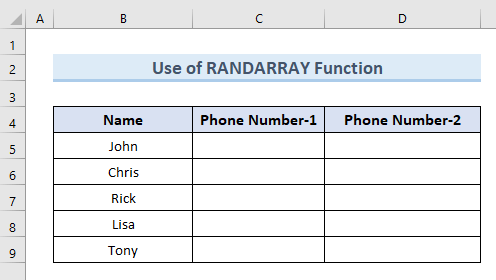
を使用する手順を見てみましょう。 ランダレイ 関数を使用します。
STEPS
- はじめに、セルを選択します。 C5 .
- 次に、そのセルに次の数式を入力します。
=RANDARRAY(5,2,1000000000,9999999999,TRUE) 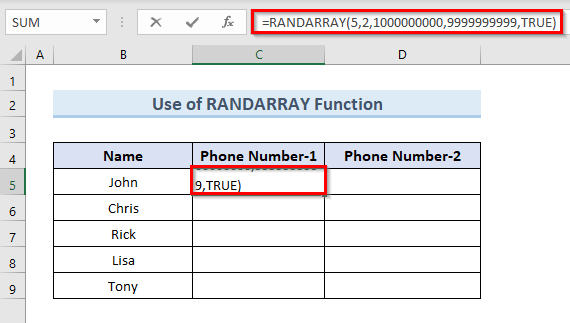
- をタップしてください。 入力 .
- 最後に、セル内の乱数を取得する( C5:D9 ).
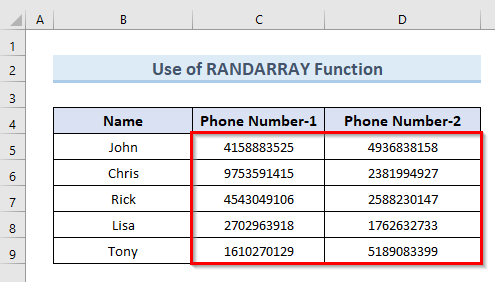
続きを読む Excelで5桁の乱数ジェネレータ (7例)
5.解析ツールパックで10桁の数字を生成する。
もう一つの方法は、ランダムに生成する方法です。 10 桁の数字をエクセルで表示するには アドイン と名付けられた' 解析ツールパック この方法は、数式を必要としません。
この方法を説明するために、最初の方法のデータセットを使用します。 このアクションを実行するには、以下のステップに従います。
STEPS
- まずは ファイル タブで表示します。
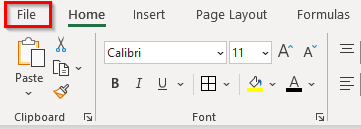
- 第二に、選択 オプション をメニューから選択します。
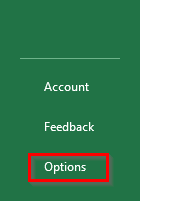
- という名前の新しいポップアップウィンドウが表示されます。 エクセルオプション '.
- 3つ目は、オプションをクリックすることです。 アドイン をウィンドウの左側に表示します。
- 次に、右側を一番下までスクロールし、"Select the option ' を選択します。 エクセルアドイン をドロップダウンから選択し 行く ボタンをクリックします。
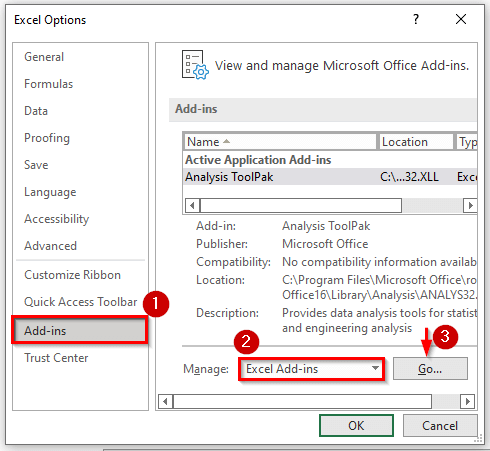
- ポップアップウィンドウが開き、アクセス可能なすべてのアプリケーションが表示されます。 エクセルアドイン . クリック よっしゃー のチェックボックスをオンにした後、' 解析ツールパック '.
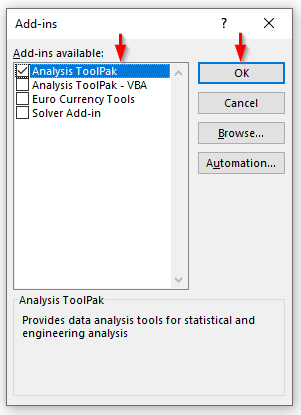
- 次に、' データ分析 'オプションから データ タブで表示します。
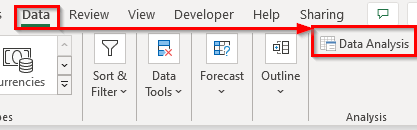
- という名前の新しいポップアップウィンドウが開きます。 データ分析 '.
- さらに、''のオプションを下にスクロールします。 分析ツール の部分を選択します。 乱数発生 をクリックします。 よっしゃー .
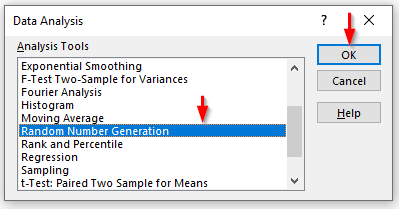
- この後、''という名前のポップアップウィンドウがもう1つ表示されます。 乱数発生 を生成するために、様々なパラメータに値を入力します。 10 桁の数字
- その『。 変数数 フィールドは、ランダムなデータで埋めたい列の数を指定します。 ここでは、値として 1 .
- 行の数は''で示される。 乱数数 'といった値をとっています。 5 .
- での 流通 フィールドを選択した場合、オプション ユニフォーム .
- の範囲にパラメータを設定します。 1 まで 9999999999 .
- を設定します。 出力範囲 を配列の先頭であるセル C5 .
- をクリックします。 よっしゃー .
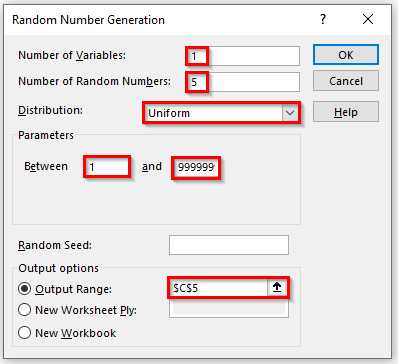
- 最後に、ランダムに生成された 10 セル内の数字( C5:C9 ).

続きを読む Excelのデータ解析ツールと関数による乱数発生器
6.エクセルで10桁の数字を作成するVBAコードを挿入する
最後の方法では、ランダムな 10 を使用した桁数です。 ブイビーエー この方法を実証するために、以前にも使用した以下のデータセットを使用します。
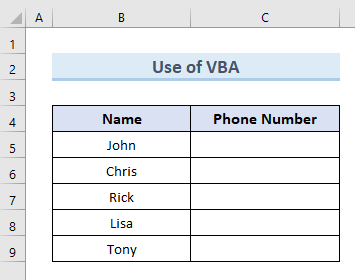
以下の手順で行ってください。
STEPS
- そもそも 右クリック をアクティブなシート上で選択し、オプション ' 表示コード '.
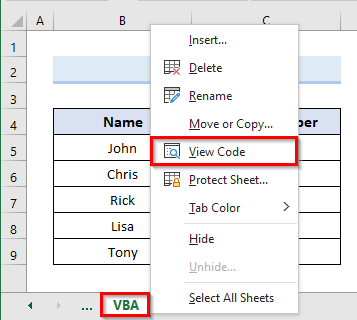
- 上記のコマンドを実行すると、新しいブランクが開きます ブイビーエー コードウィンドウを表示します。
- さらに、コードウィンドウに次のコードを挿入してください。
Sub Random_10_Digit() Dim GRN As Integer For GRN = 5 To 9 ActiveSheet.Cells(GRN, 3) = Round((Rnd() * 9999999999# - 1) + 1, 0) Next GRN End Sub - さらに 実行 を押すか F5 キーを押して、コードを実行します。
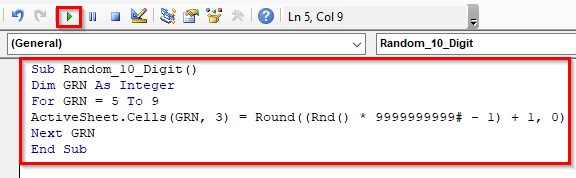
- 最後に、次のようになります。 10 セル()内にランダムに生成された数字 C5:C9 ).
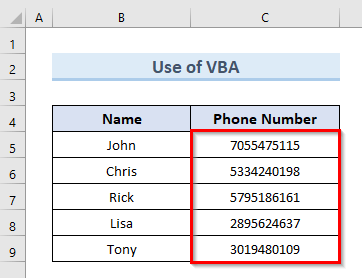
続きを読む Excel VBA:重複のない乱数発生器(4例)
結論
結論から言うと、簡単にランダムな 10 この方法によって、エクセルで数字を計算することができます。 この記事に添付されている練習用ワークブックをダウンロードし、活用してください。 質問や推奨事項があれば、下のボックスにコメントを残してください。

